Metamask Wallet mit CoinTracking verbinden und Transaktionen importieren
Inhaltsverzeichnis
In der Welt der Kryptowährungen ist es insbesondere für die Berechnung von Steuern essenziell, den Überblick über seine Transaktionen und Investitionen zu behalten. CoinTracking erleichtert dir diese Aufgabe, indem es alle Transaktionen und Gewinne systematisch aufzeichnet und analysiert.
In diesem Artikel erfährst du, wie du CoinTracking mit deiner Metamask Wallet verbindest und Transaktionen importieren kannst. So behältst du stets den Überblick über deine digitalen Assets und kannst deine Krypto-Portfolio-Performance effizient analysieren.
Metamask wird dabei nicht über die CoinTracking API verbunden, sondern liest die Transaktionen aus der Blockchain aus, nachdem du deine Wallet Adresse angegeben hast.
CoinTracking mit Metamask verbinden
Für diese Anleitung solltest du ein Metamask Wallet eingerichtet haben und ein Konto bei CoinTacking.info besitzen.
Schritt 1: Anmeldung bei CoinTracking
Melde dich bei deinem CoinTracking-Konto an oder erstelle ein neues Konto, falls du noch keines besitzt.
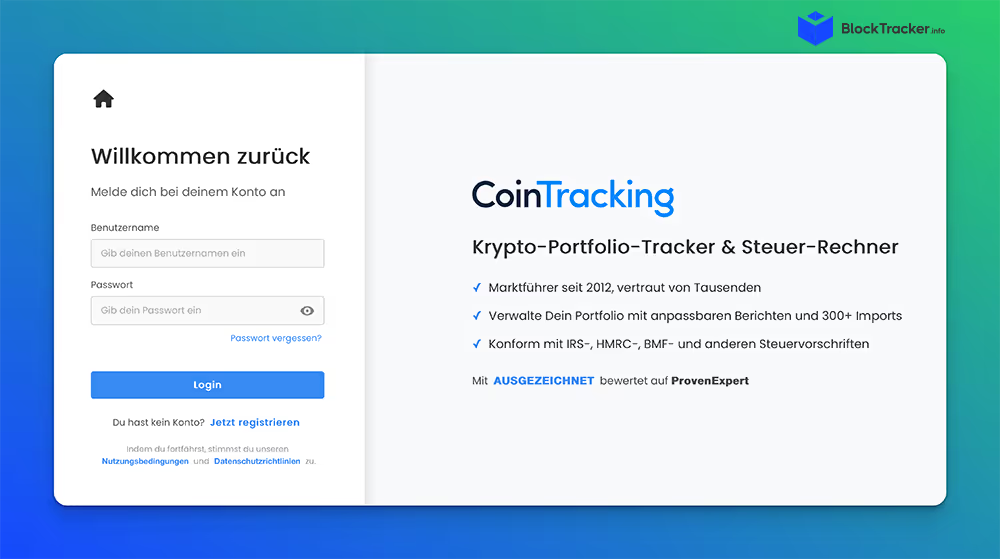
Schritt 2: Metamask Wallet öffnen und Wallet-Adresse kopieren
Öffne nun dein Metamask Wallet in der Chrome Browser Erweiterung und gib dein Passwort ein. Klicke dann auf Entsperren.

Nachdem deine Wallet geladen ist, kannst du deine Wallet Adresse kopieren. Deine Wallet-Adresse ist hier rot markiert (zur Sicherheit geschwärzt).
Hinweis: Um Fehler zu vermeiden ist die Wallet Adresse dieser Wallets auf allen Bildern dieser Beschreibung unkenntlich gemacht.
Wenn du deine Wallet-Adresse mit einem Klick kopieren möchtest, nutze das Copy-Symbol direkt neben der Adresse.
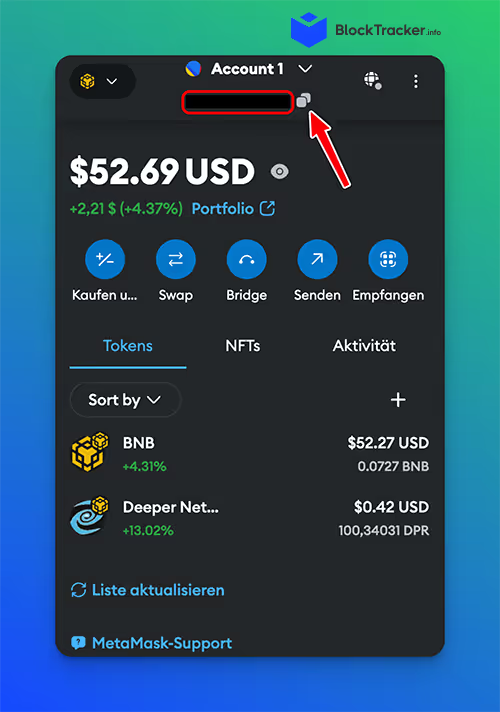
Alternativ kannst du auch auf das Drei-Punkte-Menü klicken (rot markiert)
Hier öffnet sich ein Dropdown - klicke nun auf Kontodetails.
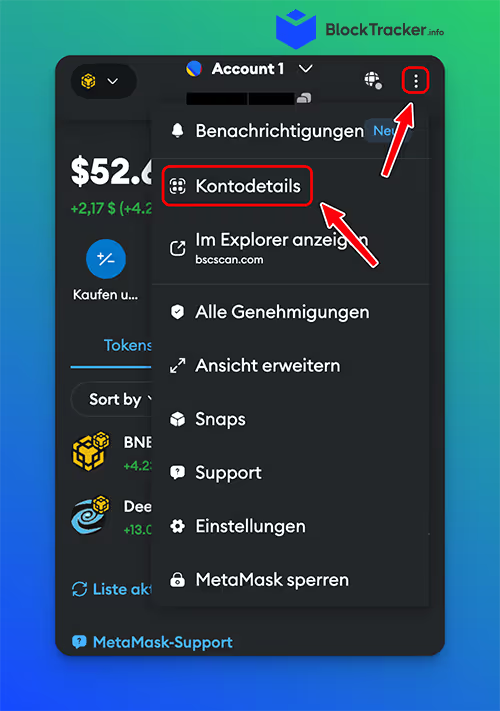
Nun bekommst du die vollständige Wallet-Adresse angezeigt (hier in rot markiert).
Klicke auf Copy address, um deine Adresse mit einem Klick zu kopieren.
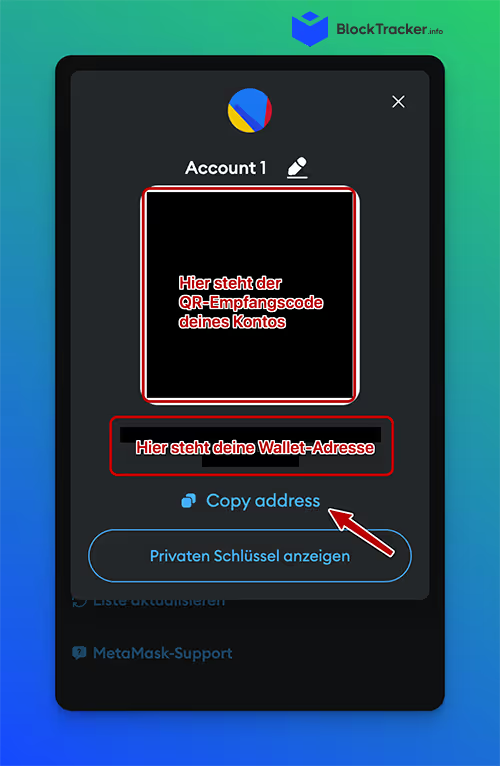
Schritt 3: Import-Tool in CoinTracking öffnen
Wechsle nun wieder zu CoinTracking.
Öffne das Dropdown-Menü Imports -> Schnellzugriff und klicke auf den Tab Blockchain.
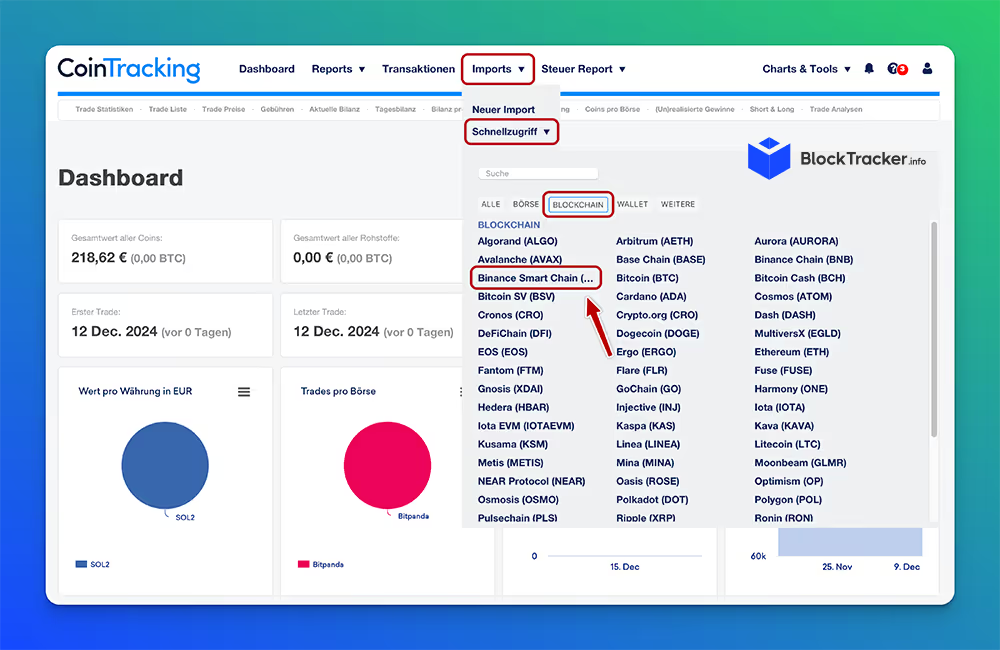
Anschließend wähle die Blockchain aus, mit der deine Metamask Wallet verbunden ist.
Zur Auswahl stehen:
- Binance Chain (BNB)
- Binance Smart Chain (BSC)
- Ethereum + DEX (ETH)
Hier kannst du sehen, mit welcher Blockchain dein Wallet verbunden ist (rot markiert).
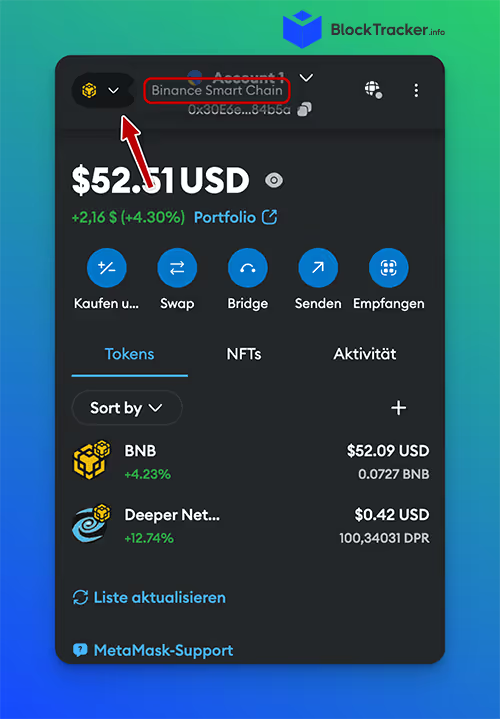
Wenn du das Netzwerk ändern möchtest, klicke auf das Symbol und du kommst ins Auswahlmenü für das gewünschte Netzwerk.
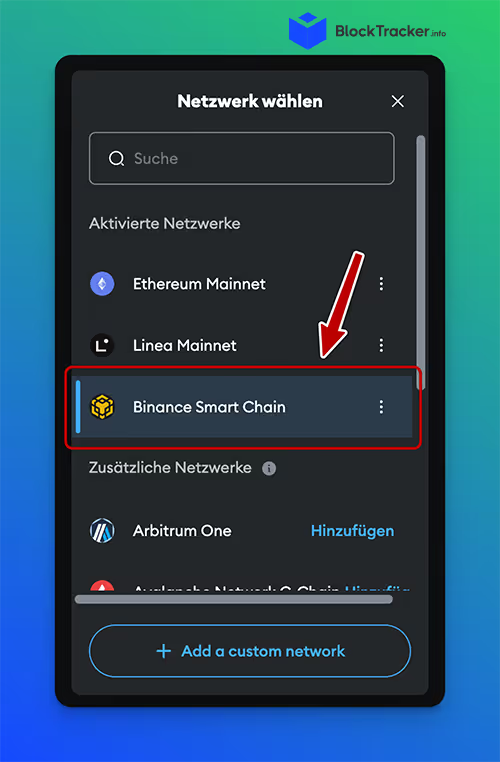
Der weitere Prozess ist für alle Blockchains gleich.
Da dieses Wallet mit der Binance Smart Chain verbunden ist, klicke ich hier Binance Smart Chain (BSC).
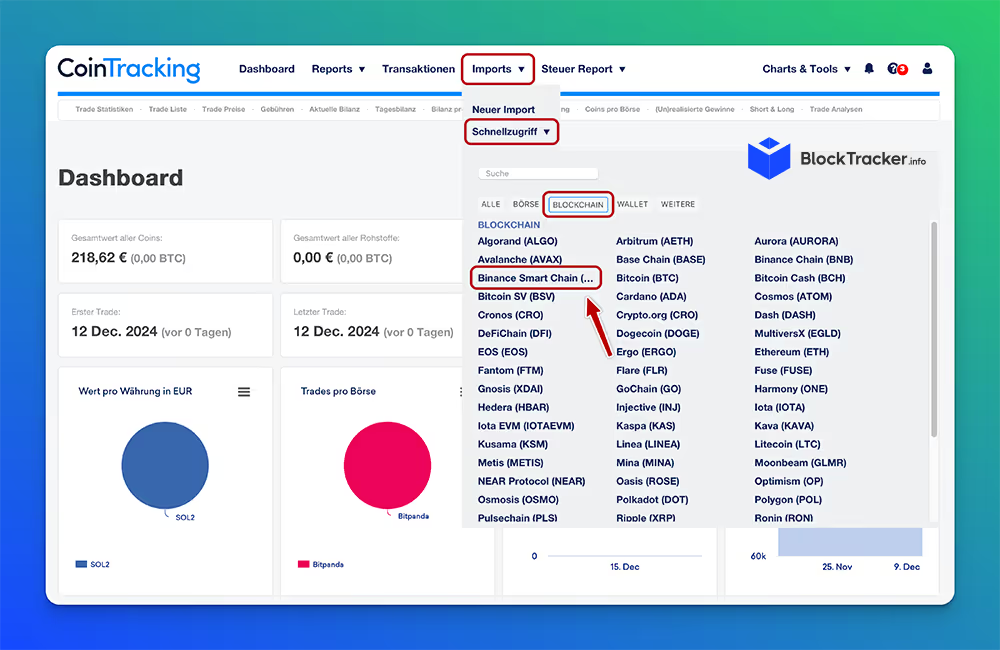
Schritt 4: Transaktionen importieren
Nun wird das entsprechende Import-Tool für die jeweilige Blockchain gestartet.
Solltest du mit einer anderen Blockchain verbunden sein, kannst du diese mit den obenstehenden Tabs ändern.
Füge nun die aus Metamask kopierte Wallet-Adresse bei Deine BSC-Adresse ein.

Wenn du bei der Anmeldung in CoinTracking eine E-mail Adresse angegeben hast, kannst du auswählen, dass du eine Benachrichtigung bei jedem Import von neuen Trades erhalten möchtest.
Klicke anschließend auf Alle BSC Transaktionen importieren & Job aktivieren.
Sobald dein Metamask Wallet erfolgreich hinzugefügt wurde, werden deine Transaktionen automatisch importiert. Je nach Anzahl deiner Transaktionen kann dieser Vorgang einige Minuten dauern.
Wenn alles geklappt hat, erscheint die Meldung Job gespeichert und deine Transaktionen werden importiert.
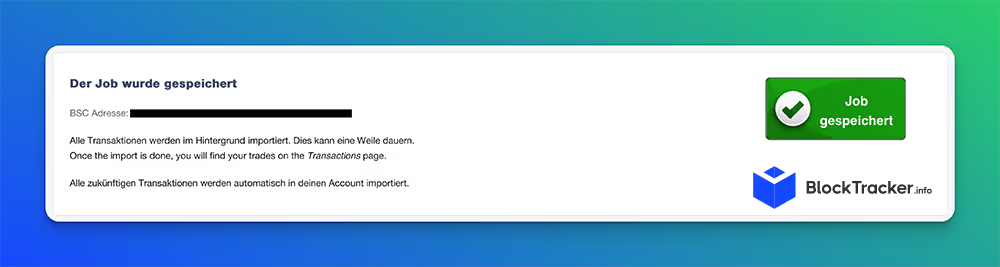
Schritt 5: Importierte Transaktionen anzeigen
Unter Coins eintragen kannst du nun die importierten Transaktionen sehen. Damit ist der Import abgeschlossen.
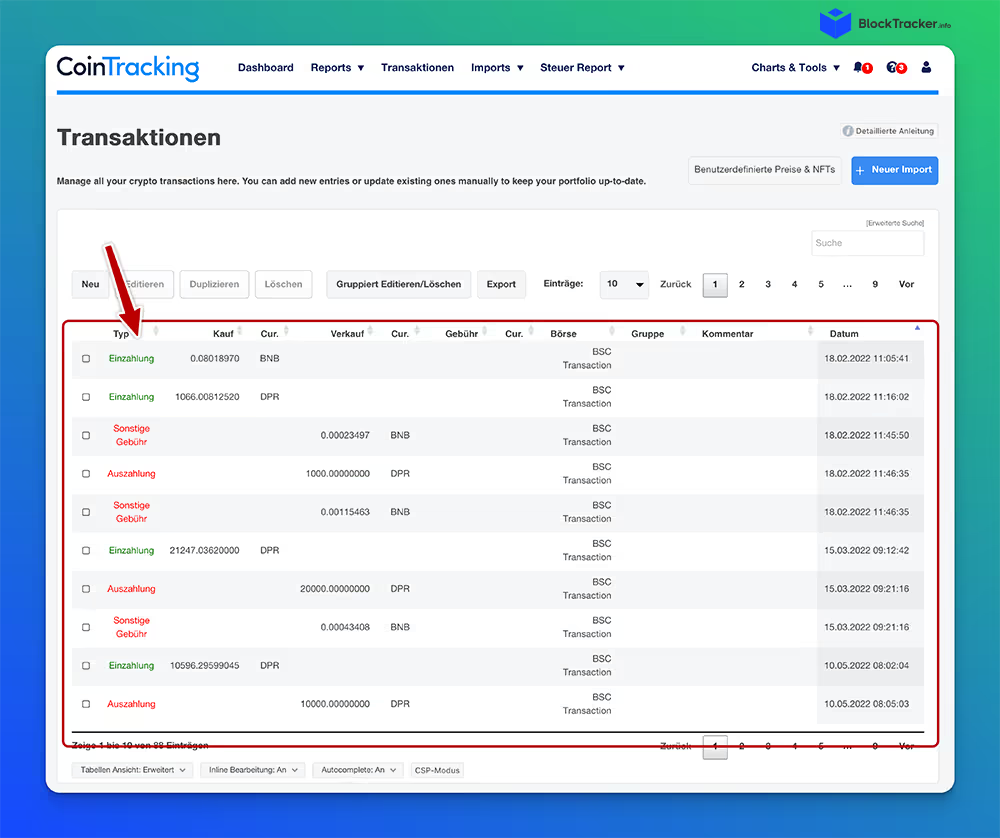
Schritt 6: Import aktualisieren
Um zukünftige Transaktionen zu importieren, wiederhole einfach den Importprozess oder verwende die automatische Aktualisierungsfunktion (in diesem Fall wäre es "Jetzt checken").
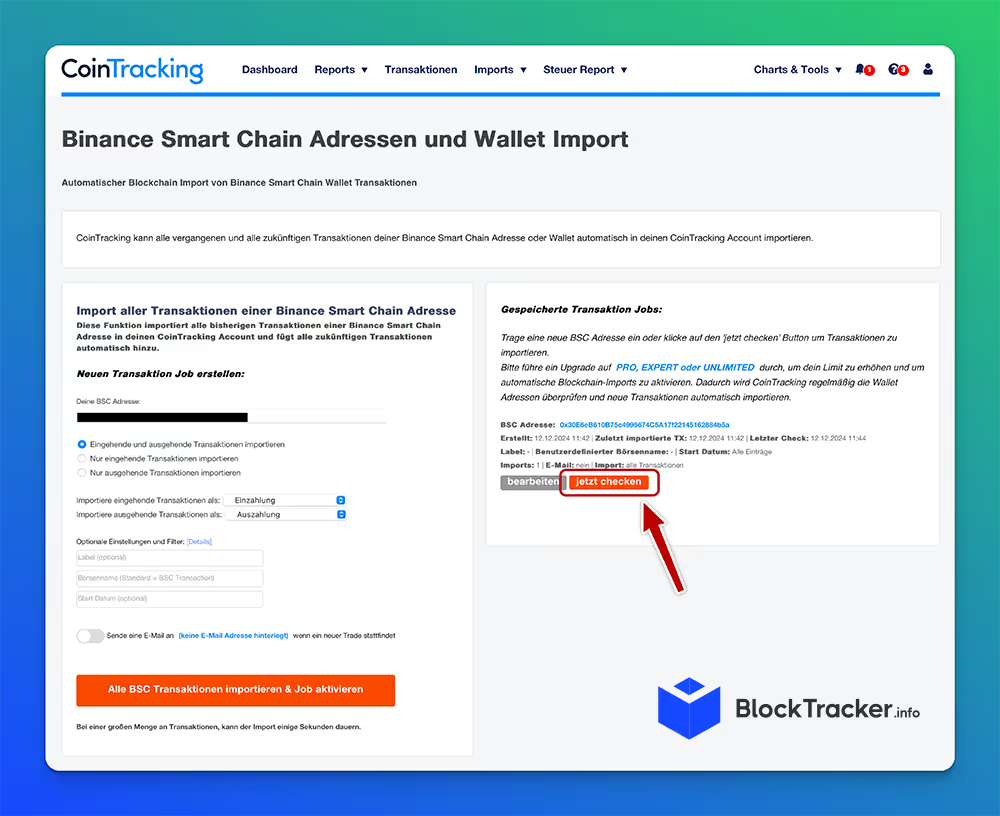
Was ist Metamask?
Metamask ist eine der bekanntesten und am häufigsten genutzten Online-Wallets im Krypto-Ökosystem. Sie ermöglicht nicht nur das sichere Aufbewahren von Kryptowährungen wie Ethereum und ERC-20-Token, sondern auch den Zugang zu dezentralisierten Anwendungen (dApps).
Vorteile von Metamask
1. Benutzerfreundlichkeit
Metamask bietet eine intuitive Benutzeroberfläche, die sowohl für Anfänger als auch für erfahrene Nutzer leicht verständlich ist.
2. Breite Kompatibilität
Metamask unterstützt Ethereum und alle ERC-20-Token sowie einige andere Blockchain-Netzwerke wie Binance Smart Chain, Polygon und mehr.
3. Dezentrale Anwendungen (dApps):
Metamask ermöglicht den direkten Zugang zu einer Vielzahl von dApps, einschließlich dezentraler Börsen (DEX), Finanzplattformen und NFT-Marktplätzen.
4. Browser-Integration
Als Browser-Erweiterung für Chrome, Firefox, Brave und Edge lässt sich Metamask nahtlos in die täglichen Web-Surfgewohnheiten integrieren.
5. Sicherheit
Metamask bietet hohe Sicherheitsstandards, einschließlich Verschlüsselung, sichere Passwortspeicherung und Seed-Phrasen zur Wiederherstellung deines Wallets.
6. Kontrolle über private Schlüssel
Metamask stellt sicher, dass du alleinigen Zugriff auf deine privaten Schlüssel hast - somit hast du die volle Kontrolle über deine Krypto-Assets.
7. Mobiler Zugriff
Metamask bietet eine mobile App für Android- und iOS-Geräte, sodass du auch unterwegs auf deine Wallet zugreifen und Transaktionen durchführen kannst.
8. Swap-Funktion
Die integrierte Swap-Funktion ermöglicht es dir, Kryptowährungen direkt innerhalb der Metamask Wallet zu tauschen, ohne dass du eine separate Börse oder Plattform besuchen musst.
9. Aktive Community
Metamask verfügt über eine engagierte und hilfsbereite Community, die bei Problemen und Fragen Unterstützung bietet.
10. Stetige Weiterentwicklung
Das Metamask-Team arbeitet kontinuierlich an Verbesserungen und neuen Funktionen, um den Nutzern das bestmögliche Krypto-Wallet-Erlebnis zu bieten.
Welche Vorteile bringt ein Import der Metamask-Wallet in CoinTracking?
1. Übersichtlichkeit
Durch das Verbinden von Metamask und CoinTracking erhältst du eine zentrale Plattform, in der du alle Krypto-Transaktionen verfolgen und analysieren kannst.
2. Steuerberichterstattung
CoinTracking erleichtert die Erstellung von Steuerberichten, indem es automatisch Gewinne, Verluste und steuerrelevante Ereignisse berechnet.
3. Portfolio-Optimierung
Die Verbindung deines Metamask Wallets mit CoinTracking ermöglicht eine detaillierte Analyse deiner Investitionen, sodass du fundierte Entscheidungen treffen und dein Portfolio optimieren können.
4. Zeiteffizienz
Durch den automatischen Import von Transaktionen sparst du insbesondere bei einer großen Zahl von Transkationen Zeit, die du sonst für manuelles Aufzeichnen und Überprüfen deiner Krypto-Aktivitäten aufwenden musst.
5. Historische Daten
CoinTracking bietet dir Zugriff auf historische Transaktionsdaten, was hilfreich ist, um Trends und Muster in deiner Investitionshistorie zu erkennen.
7. Diversifikationsanalyse
Die Verknüpfung von Metamask und CoinTracking ermöglicht es dir, dein Portfolio im Detail zu analysieren und sicherzustellen, dass es ausreichend diversifiziert sind.
8. API-Integration
CoinTracking bietet dir API-Integrationen für über 110 Exchanges, Brokern und Wallets an, die es dir ermöglichen, Transaktionsdaten sicher und automatisch von deinem Metamask Wallet zu importieren.
9. Kompatibilität mit anderen Wallets
CoinTracking ist mit einer Vielzahl von Wallets und Börsen kompatibel, sodass du alle deine Krypto-Assets an einem Ort verwalten kannst.
10. Einfache Exportoptionen
Die Möglichkeit, deine Transaktionsdaten in gängigen Formaten wie CSV oder Excel zu exportieren, erleichtert die Weitergabe von Informationen an deinen Steuerberater oder zur eigenen Verwendung.
Fazit
Insgesamt ist das Verbinden der Metamask Wallet mit CoinTracking sowie das Importieren von Transaktionen eine beeindruckend schnelle und einfache Lösung. Die nahtlose Verbindung zwischen deinem Metamask Wallet und CoinTracking ermöglicht es dir, deine Transaktionen in Echtzeit zu importieren und somit stets den Überblick über deine Investitionen zu behalten. Die automatisierte Importfunktion spart nicht nur Zeit, sondern minimiert auch das Risiko von Fehlern, die bei manueller Eingabe auftreten können. Alles in allem ist es eine runde und komfortable Sache, die bedenkenlos empfohlen werden kann.